ホームページ >コンピューターのチュートリアル >コンピュータ知識 >win11 コンピューターの構成はどこで確認できますか? win11コンピュータの構成情報を確認する方法
win11 コンピューターの構成はどこで確認できますか? win11コンピュータの構成情報を確認する方法
- 王林転載
- 2024-03-06 10:10:241290ブラウズ
php エディタ Xigua は今日、win11 コンピューターの構成情報を見つける方法を紹介します。 win11 コンピューターの構成情報を知りたい場合は、システム情報、デバイス マネージャー、またはサードパーティ製ツールを通じて取得でき、これらの方法はシンプルで使いやすく、ユーザーは必要な情報を簡単に取得できます。ハードウェアまたはシステム構成を知りたい場合でも、エディターの手順に従うだけで、win11 コンピューターの詳細な構成情報をすぐに見つけることができます。
win11 コンピューターの構成情報を確認する方法
方法 1:
1. [スタート] をクリックし、[コンピューターの設定] を開きます。
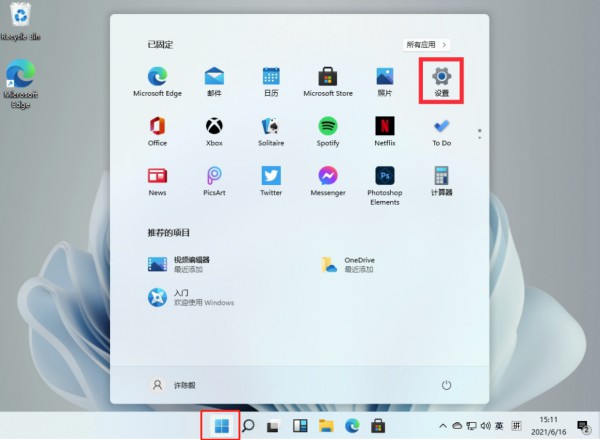
#2. システムを選択し、[システム情報] をクリックします。
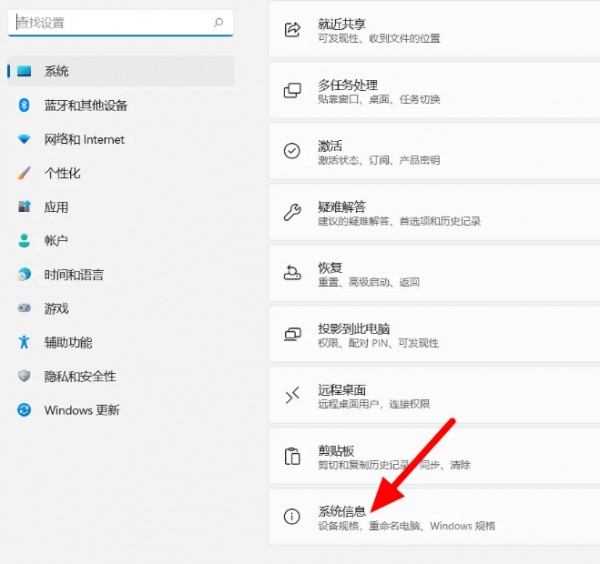
#3. このページでは、コンピューターの構成情報を表示できます。
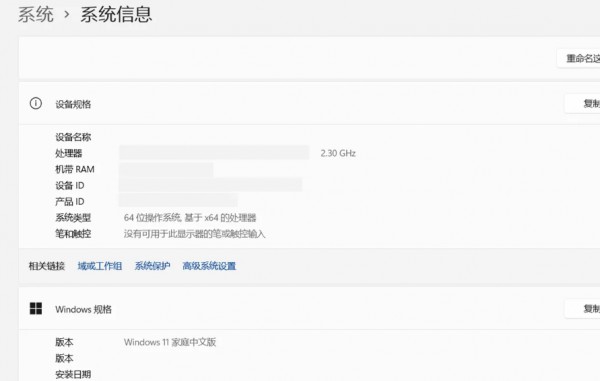
方法 2:
1. Win r を押して run を表示し、「cmd」と入力して Enter キーを押します。
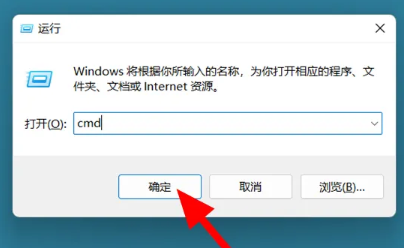
#2. コマンド プロンプト ウィンドウで「systeminfo」と入力し、Enter キーを押してコンピューターの構成を表示します。
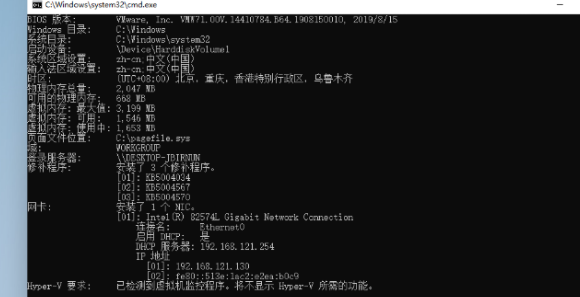
以上がwin11 コンピューターの構成はどこで確認できますか? win11コンピュータの構成情報を確認する方法の詳細内容です。詳細については、PHP 中国語 Web サイトの他の関連記事を参照してください。
声明:
この記事はrjzxw.comで複製されています。侵害がある場合は、admin@php.cn までご連絡ください。

